Die Xbox, obwohl eine der populärsten Spielekonsolen, sieht sich immer noch Herausforderungen gegenüber, die bei begeisterten Spielern Frustration auslösen können. Ein wiederkehrendes Problem, das viele Nutzer betrifft, ist der Xbox One Fehler 0x807a1007. Spieler suchen nach effektiven Lösungen, um dieses Problem schnell zu beheben und ihr Spielerlebnis ohne Unterbrechungen fortsetzen zu können. Dieser Artikel bietet verschiedene Methoden zur dauerhaften Beseitigung des Xbox-Fehlers 0x807a1007, der häufig mit unterbrochenen Party-Chats zusammenhängt.
Behebung des Xbox One Fehlers 0x807a1007
Einige der möglichen Ursachen für diesen Fehlercode auf Ihrer Xbox-Konsole sind:
- Inkompatibilitäten aufgrund bestimmter Spielregionen
- Probleme mit dem NAT-Typ (moderat oder streng)
- Falsche Energieeinstellungen
Im Folgenden werden verschiedene wirksame Methoden zur Behebung des Fehlers 0x807a1007 auf Ihrer Xbox vorgestellt.
Methode 1: Neustart der Xbox-Konsole
Ein vollständiger Neustart (Power Cycling) Ihrer Xbox-Konsole kann Fehler oft schnell beheben. Führen Sie die folgenden Schritte aus, um einen Neustart Ihrer Xbox durchzuführen und das Problem der getrennten Party-Chats zu beheben:
1. Halten Sie die Xbox-Taste an der Konsole für ca. 10 Sekunden gedrückt.

2. Ziehen Sie alle Kabel von der Konsole ab und verbinden Sie sie nach kurzer Zeit wieder.
3. Drücken Sie erneut die Xbox-Taste an der Konsole und warten Sie, bis sie vollständig hochgefahren ist und die grüne Startanimation angezeigt wird.
Hinweis: Sollte die grüne Startanimation während des Neustarts nicht erscheinen, wiederholen Sie die oben genannten Schritte.
Überprüfen Sie nun, ob der Xbox One Fehler 0x807a1007 behoben wurde.
Methode 2: Aktivierung des Energiesparmodus
Führen Sie die folgenden Schritte aus, um den Energiesparmodus zu aktivieren und das Problem zu beheben:
1. Drücken Sie die Xbox-Taste auf dem Controller, um das Guide-Menü zu öffnen.
2. Wählen Sie „Profil & System“ > „Einstellungen“.
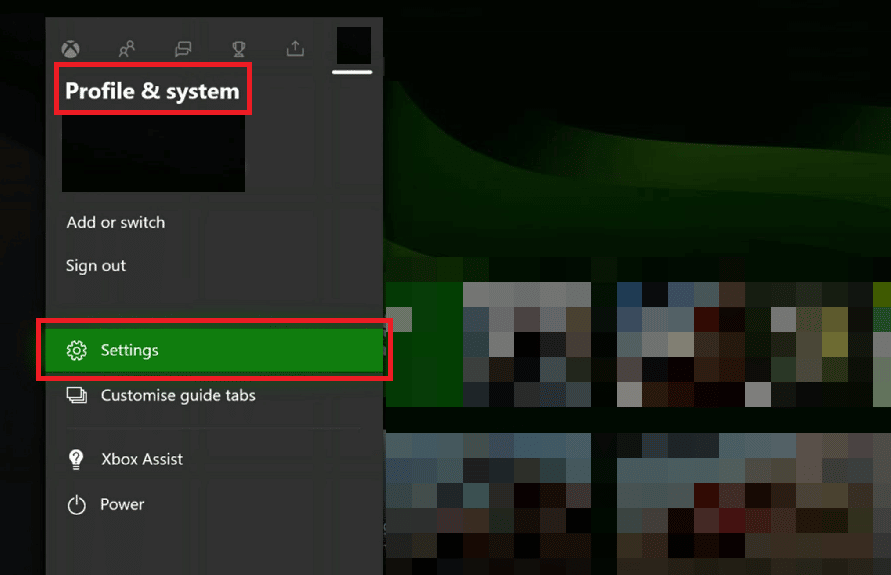
3. Wählen Sie dann „Allgemein“ > „Energiemodus & Start“.
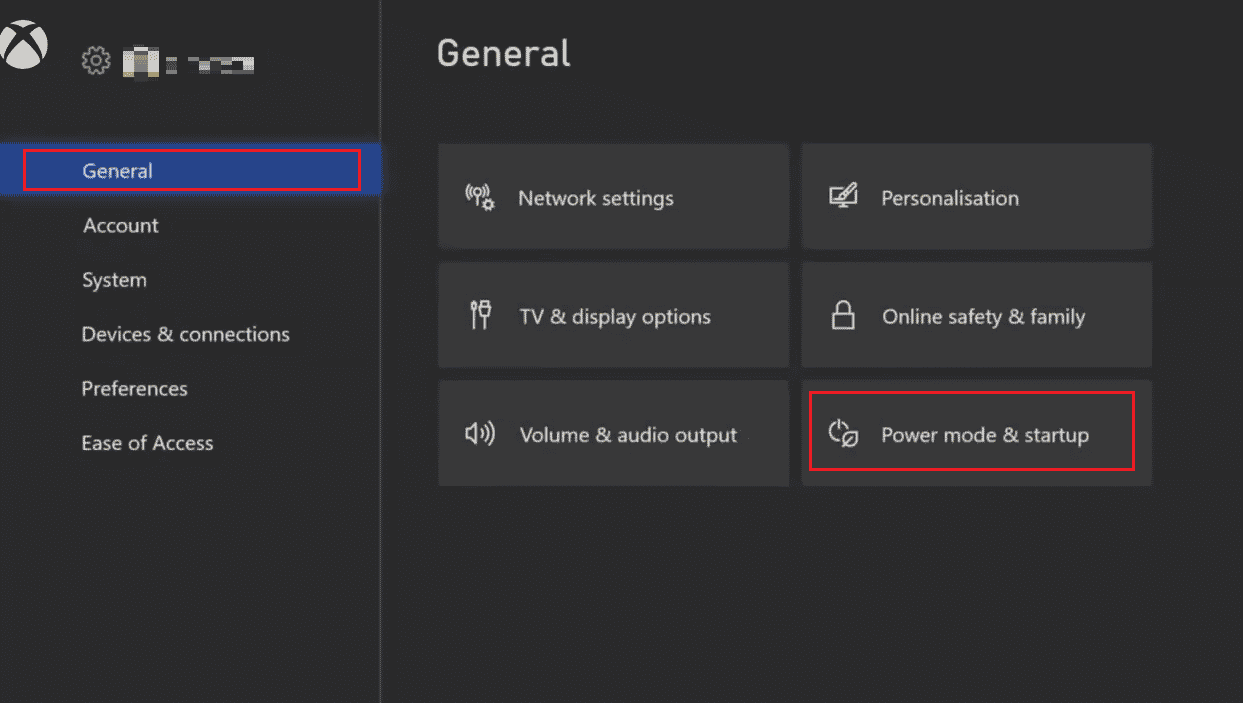
4. Klicken Sie auf „Energiemodus“.

5. Wählen Sie die Option „Energiesparmodus“ aus.
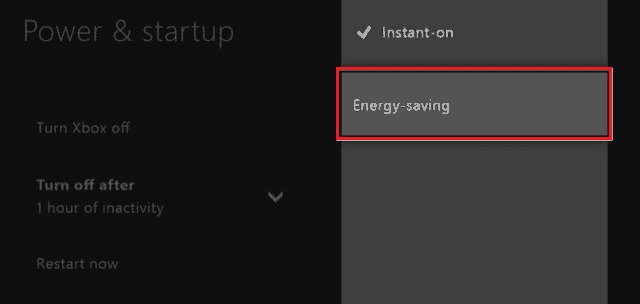
6. Starten Sie die Xbox-Konsole neu, damit die Änderungen übernommen werden.
Methode 3: Änderung der Xbox One Region
Einige Benutzer konnten den Fehler 0x807a1007 beheben, indem sie die Region ihrer Xbox geändert haben. Beachten Sie die folgenden Schritte:
Hinweis: Diese Methode wird nicht empfohlen, wenn Sie noch Guthaben auf Ihrem Microsoft-Konto haben.
1. Öffnen Sie das Guide-Menü durch Drücken der Xbox-Taste auf Ihrem Controller.
2. Wählen Sie „Profil & System“ > „Einstellungen“.
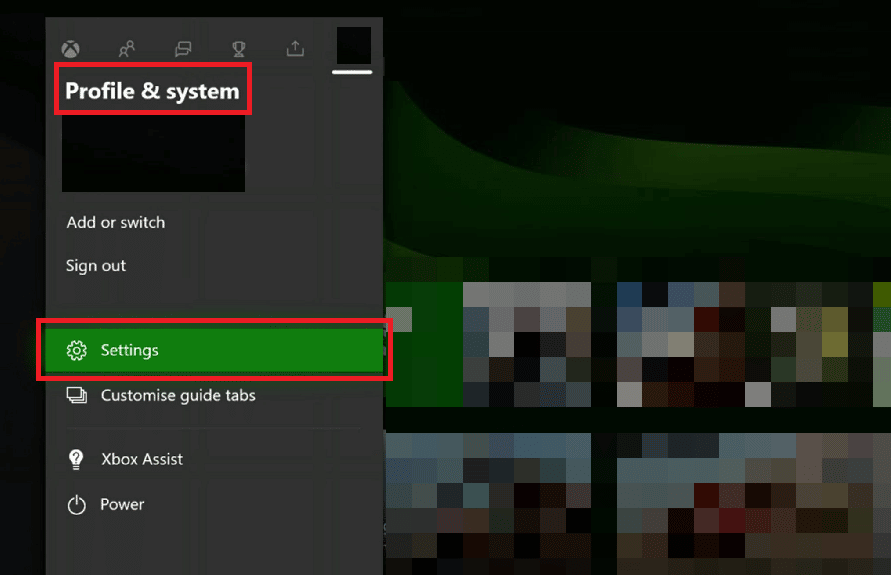
3. Wählen Sie „System“ > „Sprache & Standort“.
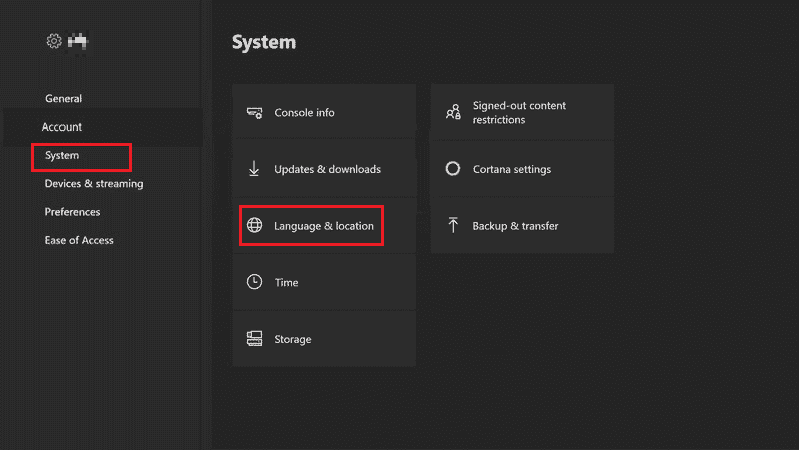
4. Wählen Sie „Standort“ aus.
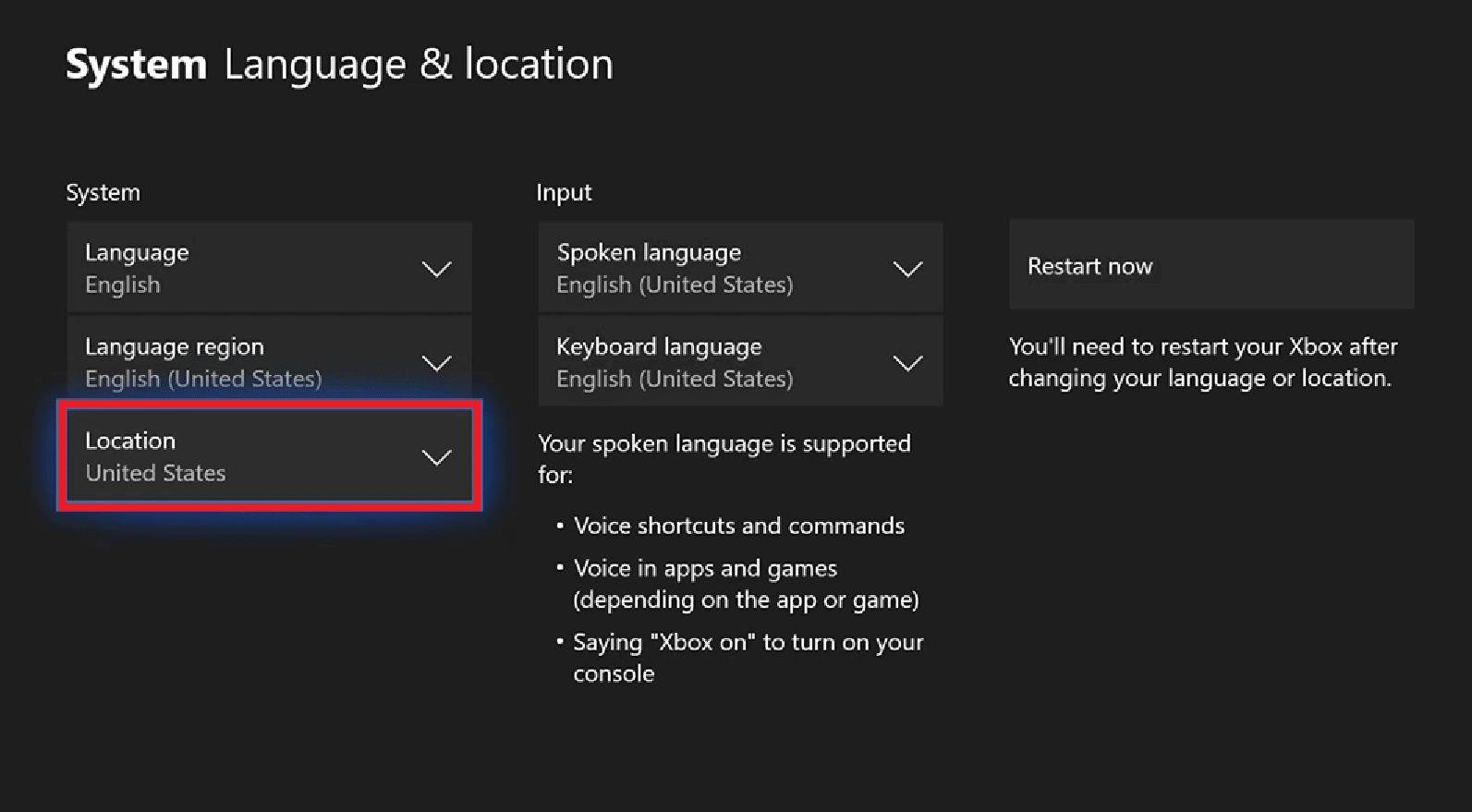
5. Wählen Sie Ihren gewünschten Standort aus der Liste aus.
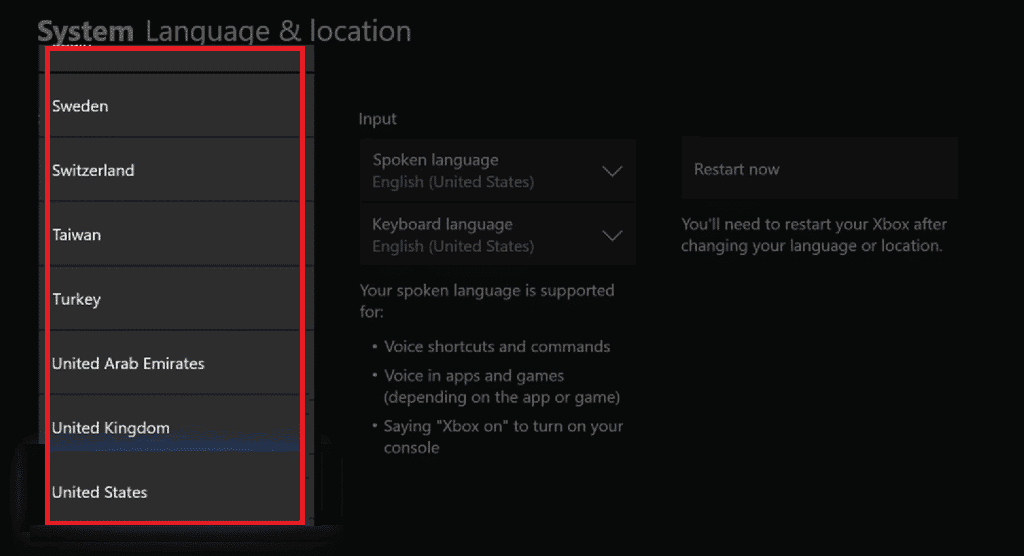
6. Klicken Sie auf „Jetzt neu starten“.
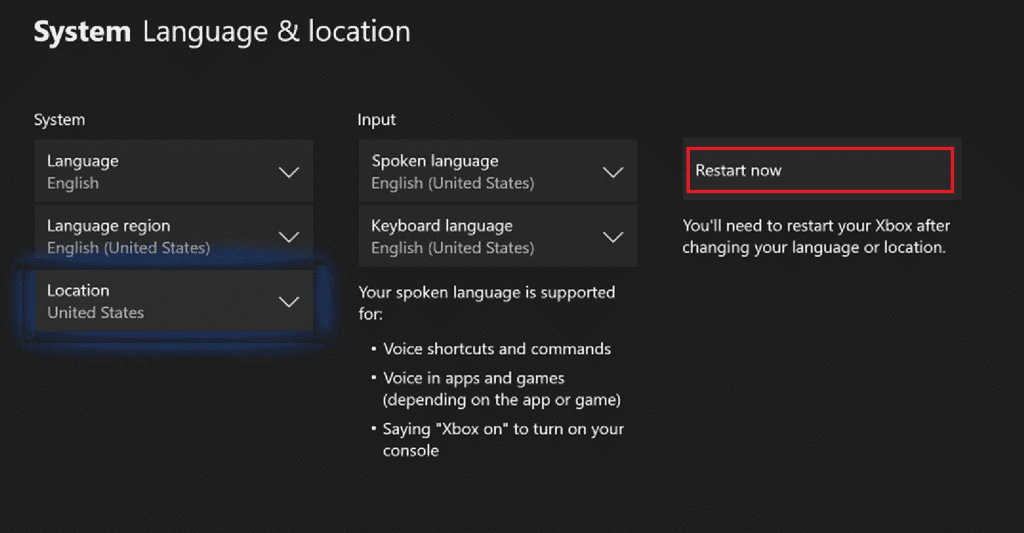
Prüfen Sie nach dem Neustart, ob das Problem behoben ist.
Methode 4: NAT-Einstellungen anpassen
Ein inkompatibler NAT-Typ kann ebenfalls den Fehler 0x807a1007 verursachen. Für eine optimale Verbindung benötigen Sie den NAT-Typ „Offen“. Führen Sie diese Schritte aus, um Ihren NAT-Typ von „Moderat“ oder „Streng“ auf „Offen“ zu ändern:
1. Öffnen Sie das Guide-Menü und wählen Sie „Profil & System“ > „Einstellungen“.
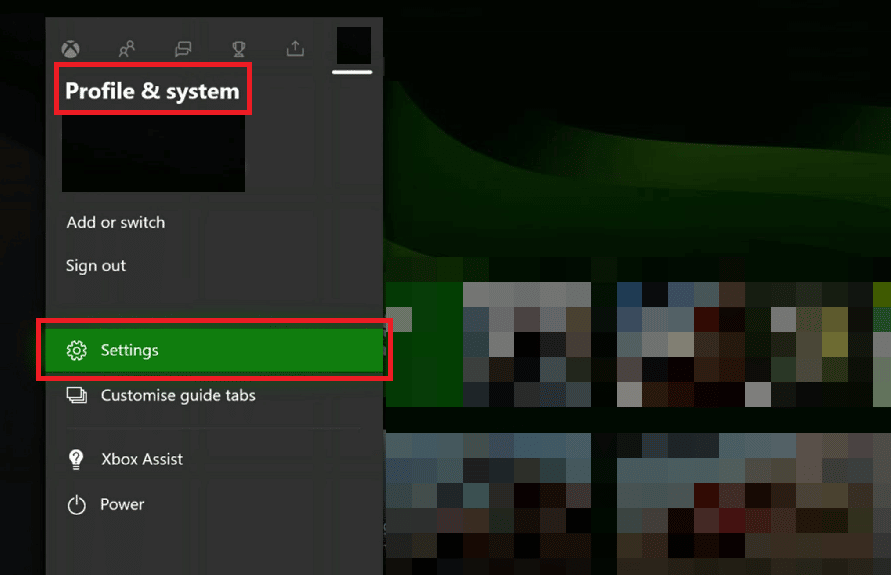
2. Wählen Sie im Bereich „Allgemein“ die Option „Netzwerkeinstellungen“.
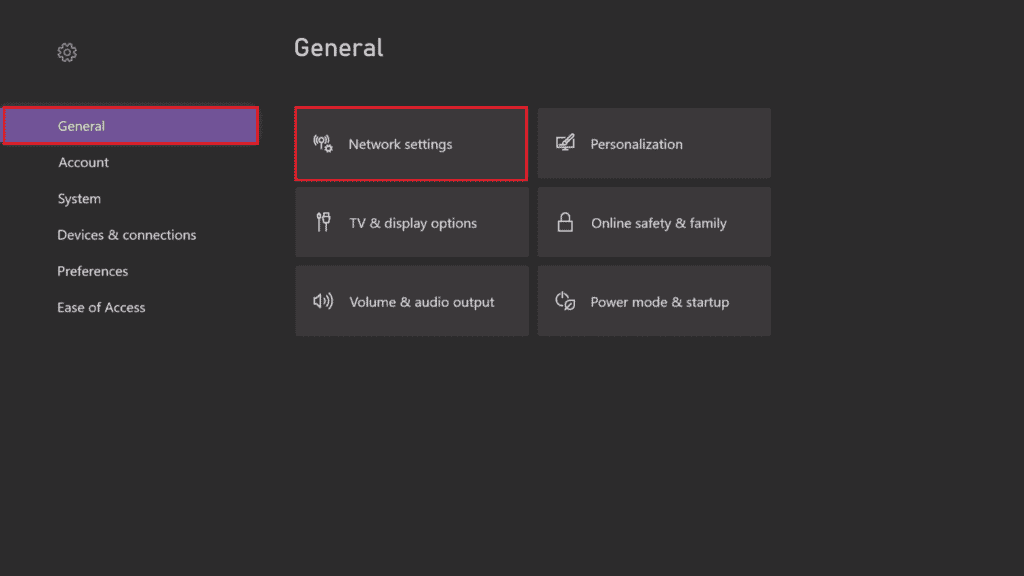
3. Wählen Sie „Erweiterte Einstellungen“.
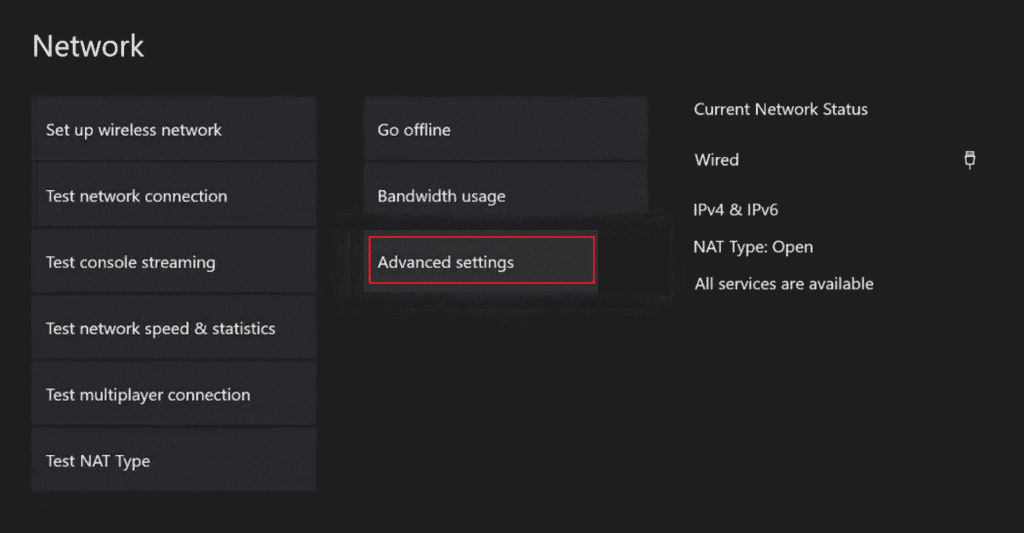
4. Wählen Sie „Alternative Portauswahl“.
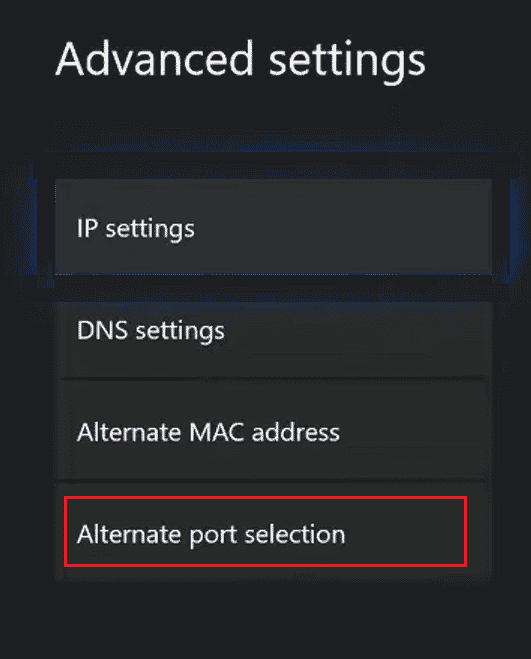
5. Wählen Sie „Manuell“.
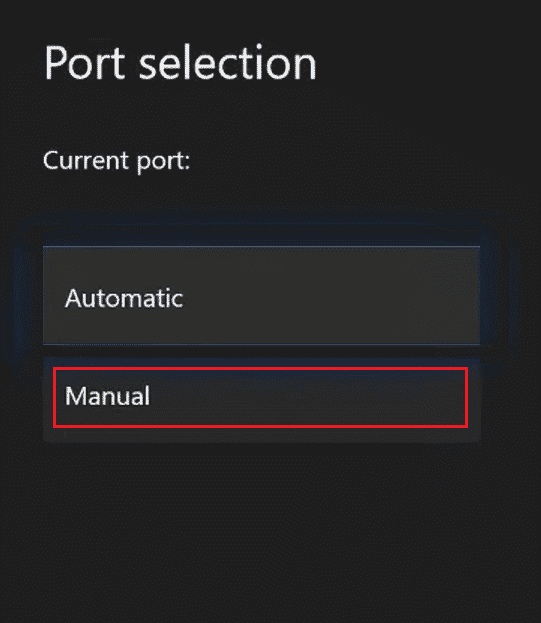
6. Öffnen Sie das Dropdown-Menü „Port auswählen“.
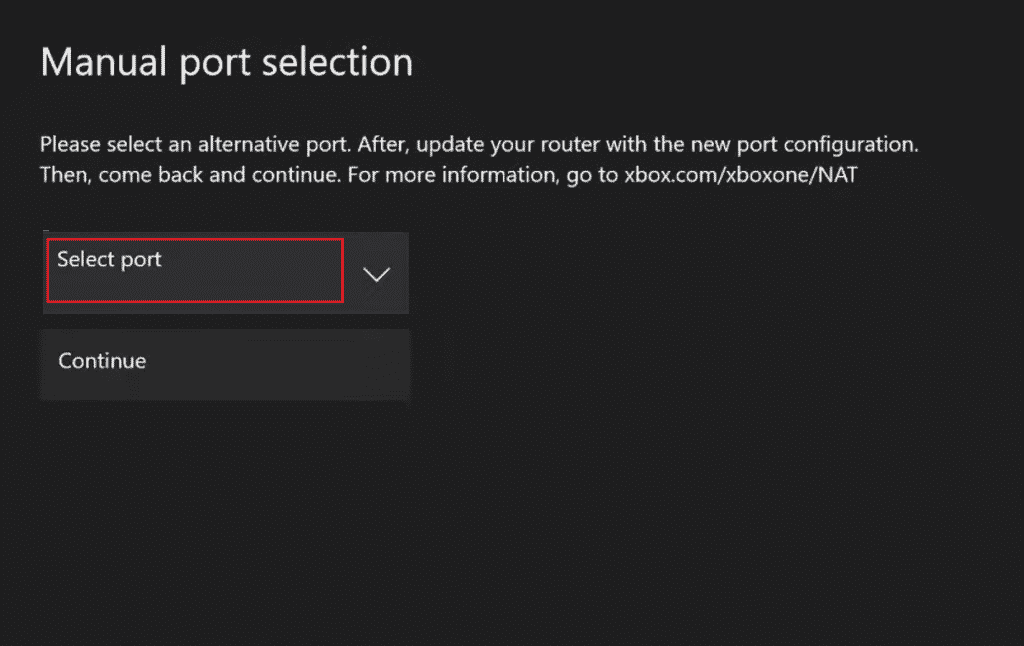
7. Wählen Sie einen anderen Port aus der Liste aus.
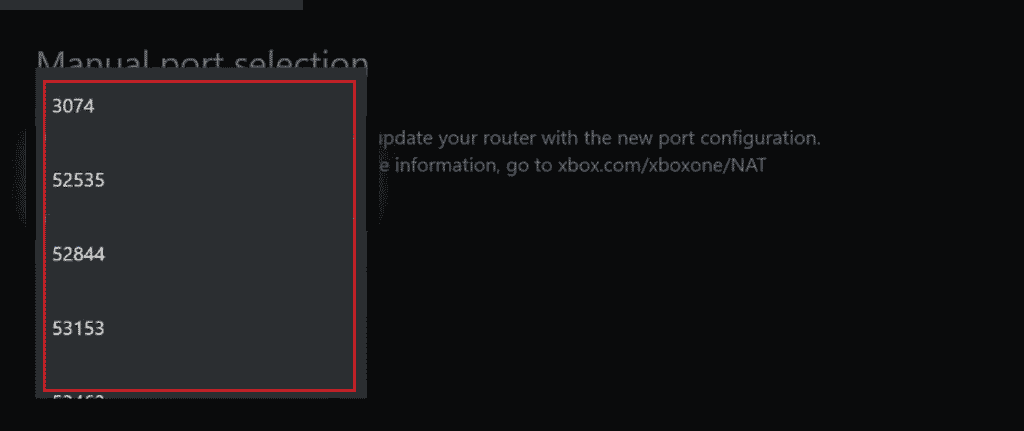
8. Klicken Sie nach der Auswahl auf „Weiter“.
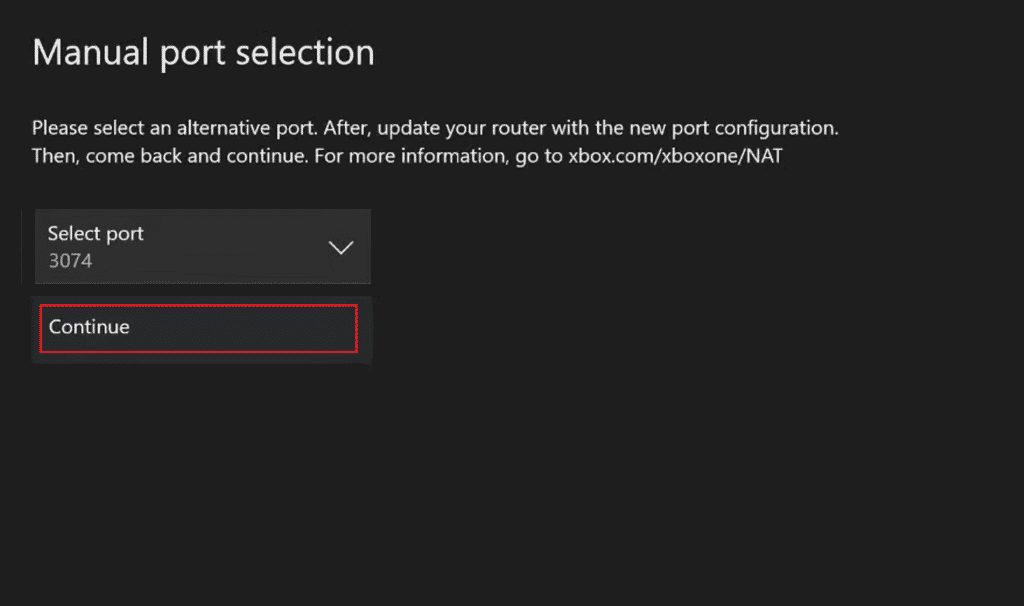
9. Gehen Sie zurück zu den Netzwerkeinstellungen und überprüfen Sie, ob sich der NAT-Typ auf „Offen“ geändert hat. Sollte dies der Fall sein, sollte das Problem mit den getrennten Party-Chats behoben sein.
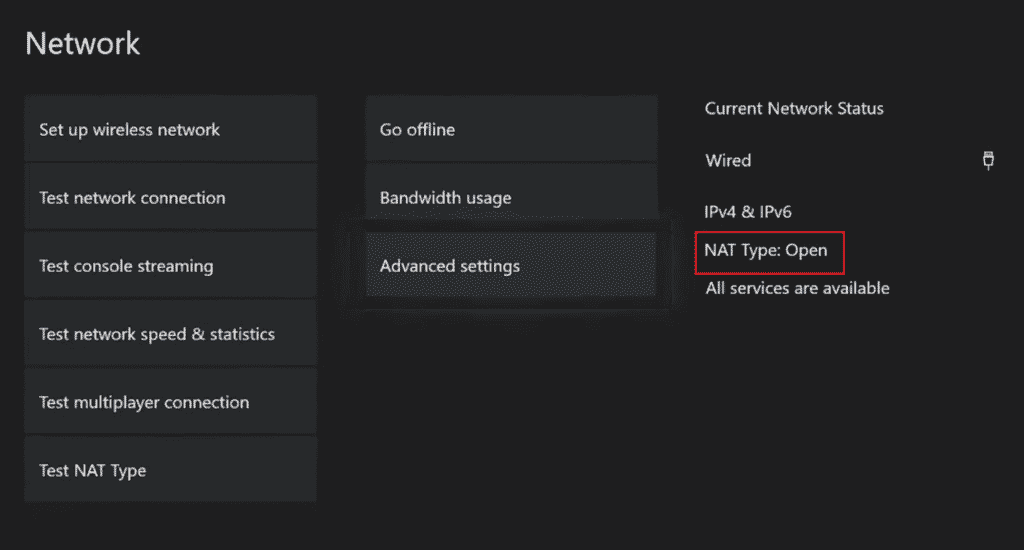
Methode 5: Zurücksetzen auf Werkseinstellungen
Wenn keine der vorherigen Methoden geholfen hat, sollten Sie die Konsole auf die Werkseinstellungen zurücksetzen. Dadurch werden die Einstellungen zurückgesetzt und möglicherweise der Fehler 0x807a1007 behoben.
1. Öffnen Sie das Guide-Menü durch Drücken der Xbox-Taste.

2. Wählen Sie „Einstellungen“ > „System“ > „Konsoleninfo“.
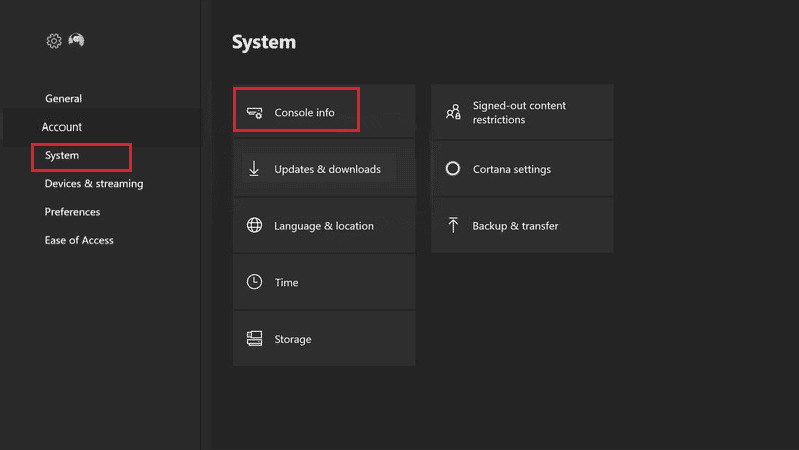
3. Wählen Sie „Konsole zurücksetzen“.
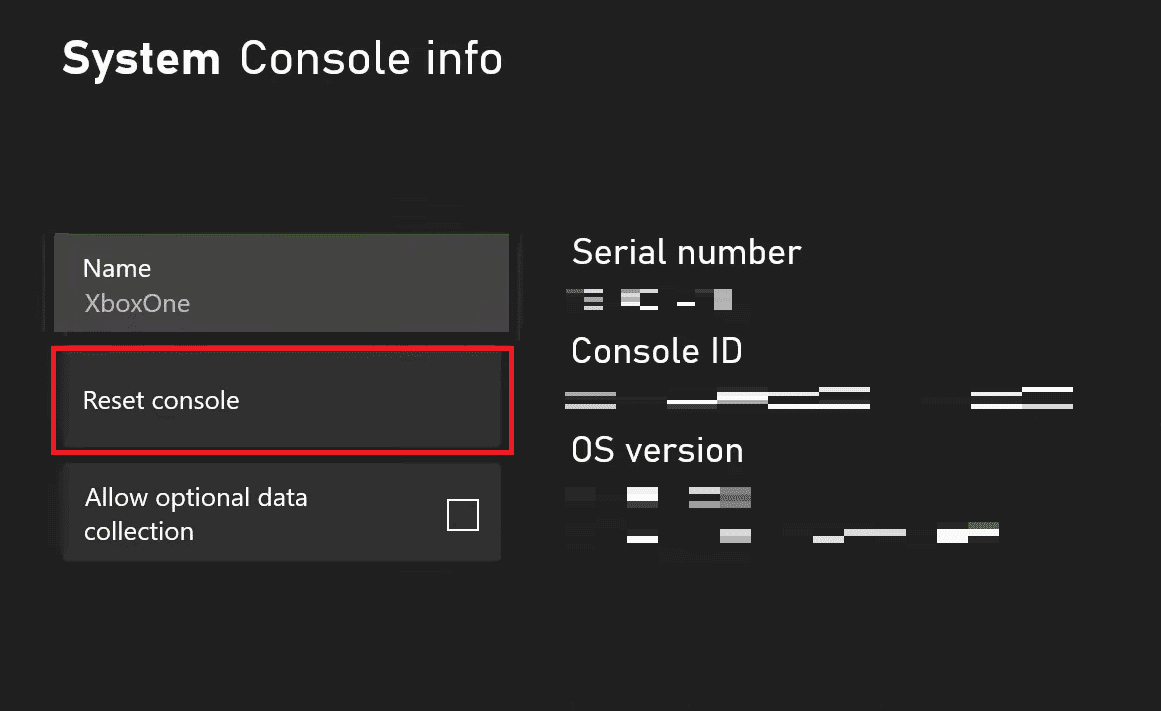
4A. Wählen Sie „MEINE SPIELE & APPS ZURÜCKSETZEN UND BEHALTEN“. Dadurch werden lediglich die Firmware und Einstellungen zurückgesetzt.
Hinweis: Ihre Spieldaten bleiben erhalten, und Sie müssen nicht alles neu herunterladen.
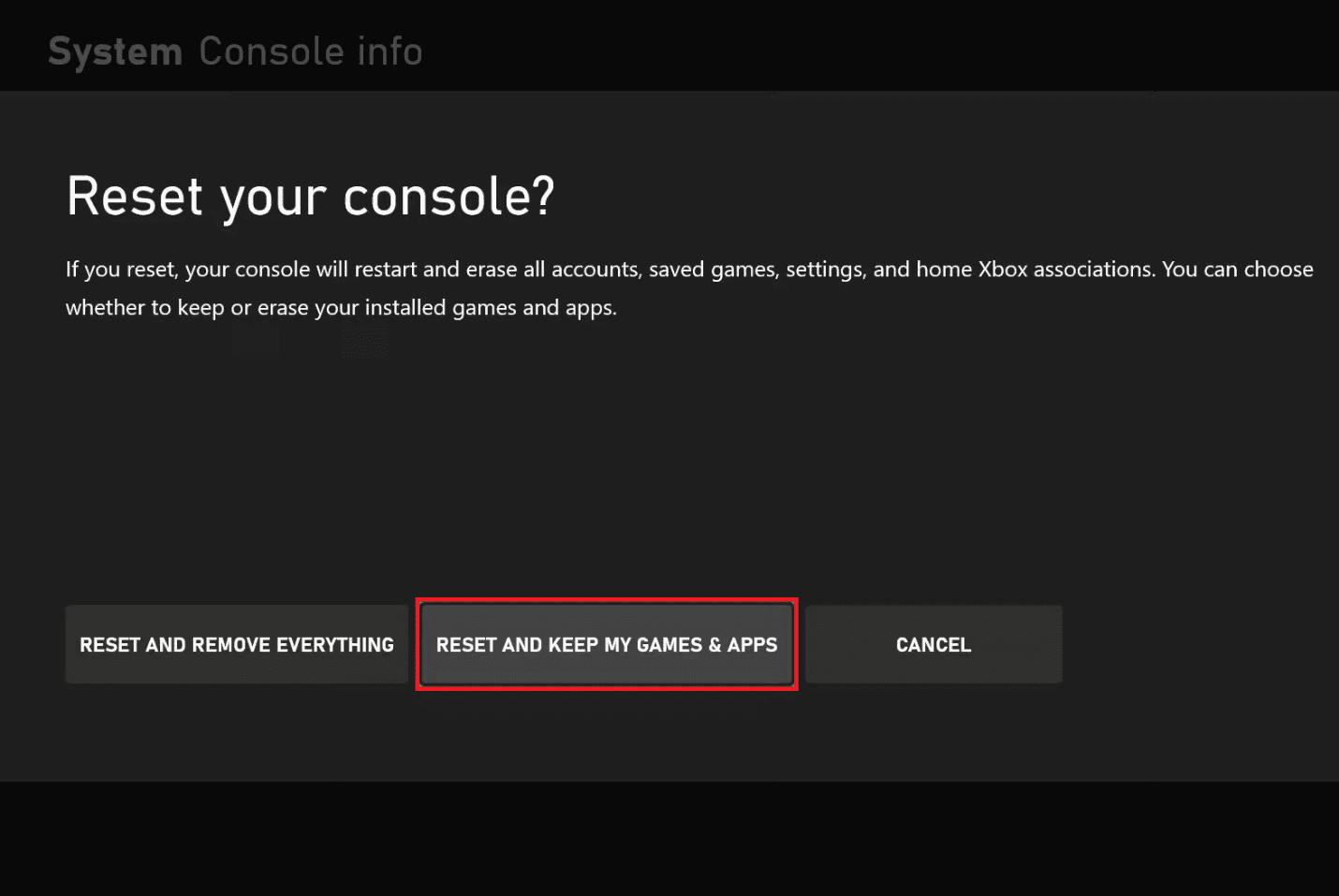
4B. Sollte das Problem mit den getrennten Party-Chats weiterhin bestehen, wählen Sie „ALLES ZURÜCKSETZEN UND ENTFERNEN“.
Hinweis: Dabei werden alle Spiel- und App-Daten gelöscht.
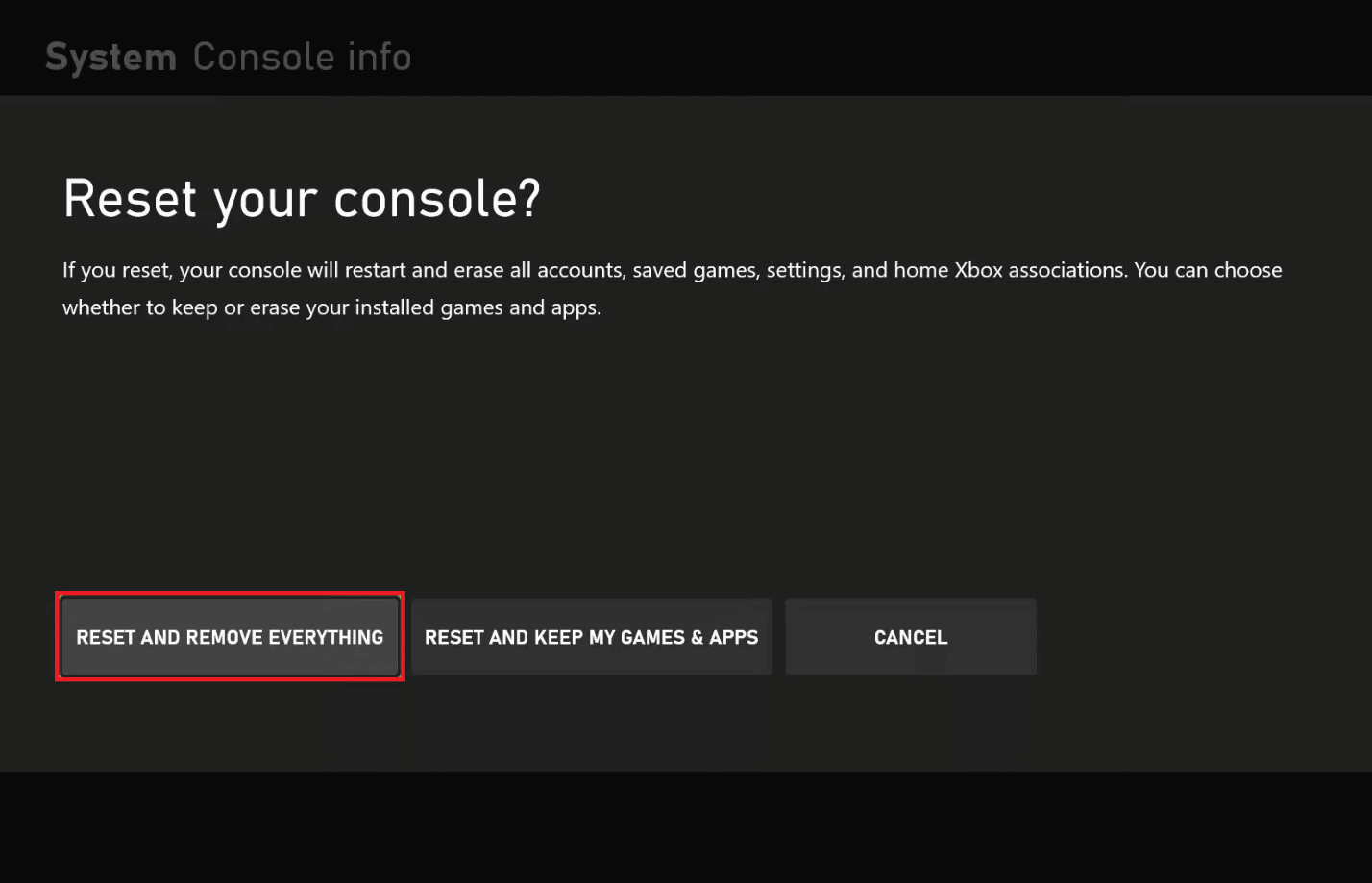
Wir hoffen, dass Sie diese Anleitung zur Behebung des Xbox One Fehlers 0x807a1007 hilfreich fanden. Wenn Sie weitere Fragen haben oder Themen für zukünftige Artikel vorschlagen möchten, nutzen Sie bitte den Kommentarbereich.